Introdução à conta premium de uma organização
O Power Automate permite que usuários regulares e avançados criem fluxos que automatizam tarefas repetitivas de rotina. Por exemplo, crie fluxos de ações predefinidas ou registre janelas e atividades do navegador da Web em tempo real.
Desbloqueie todo o conjunto de recursos de RPA, como conectores de nuvem premium, a possibilidade de executar seus fluxos automaticamente, monitoramento detalhado e muito mais.
O Power Automate dá a você a opção de compartilhar seus fluxos entre seus colegas para que você possa melhorar as automações e construir em cima delas.
Acesse seus fluxos de qualquer lugar, aproveitando o poder da nuvem para estabelecer um sistema RPA eficiente e flexível. Aproveite ao máximo os vários ambientes para organizar e gerenciar os fluxos dos usuários.
Se você usa atualmente o Power Automate com uma conta corporativa ou de estudante ou se a sua licença não inclui RPA assistido, você ainda pode usar o Power Automate para suas necessidades de automação da área de trabalho. Inicie uma avaliação para ver todos os recursos selecionando Tornar-se premium no console do Power Automate.
Criar um fluxo
Comece entrando no portal do Power Automate. Em seguida, navegue até Criar>Power Automate para desktop.
Depois de atribuir um nome ao fluxo, será solicitado que você inicie o Power Automate para desktop. Selecione Abrir para fazer isso.
No designer de fluxo, comece a criar o fluxo clicando duas vezes nas ações ou arrastando-as do painel de ações à esquerda para o painel central do espaço de trabalho.
Expanda a categoria Data hora e selecione a ação Obter a data e hora atuais. Configure-a para recuperar somente a data.
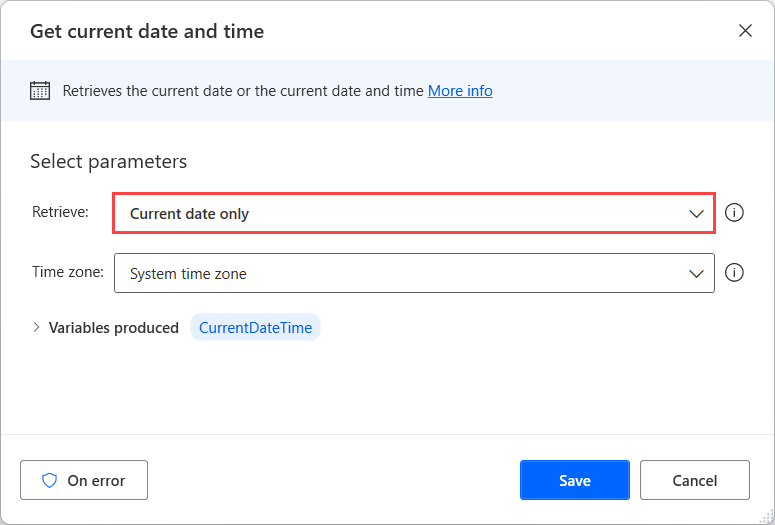
Em seguida, expanda a categoria Texto e configure as ações Converter data e hora em texto da seguinte forma: Esta etapa garantirá que a data atual seja exibida em um formato compatível com o nome do arquivo.
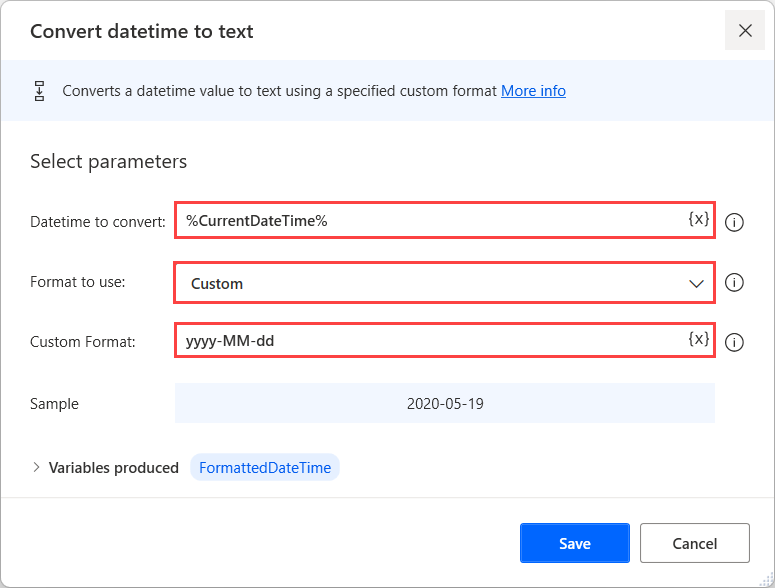
Use o ação Obter pasta especial para recuperar o caminho da pasta Documentos.
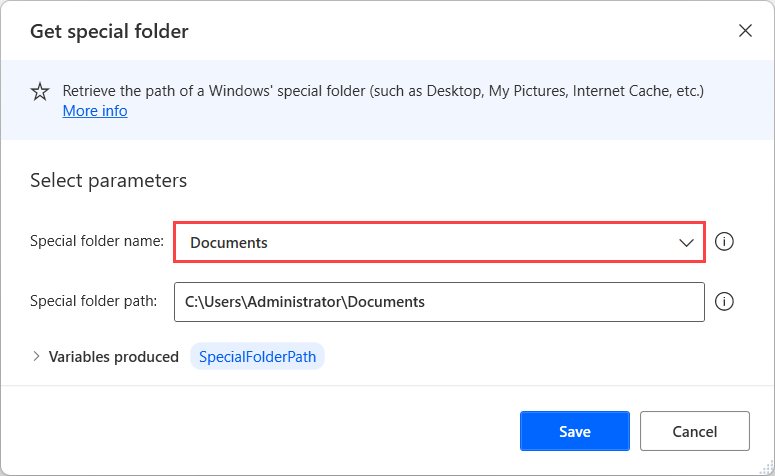
Adicione a ação Se o arquivo existir da categoria Condicionais e configure-a para verificar se o arquivo report.xlsx está presente na pasta Documentos.
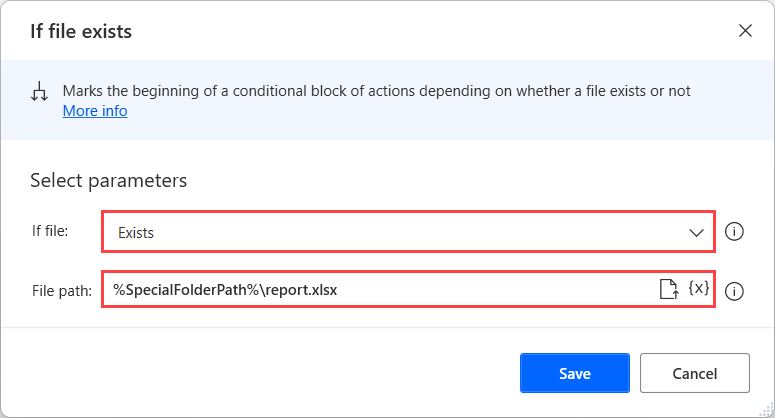
Por fim, adicione a data atual ao nome do arquivo usando a ação Renomear arquivo(s) na categoria Arquivo.
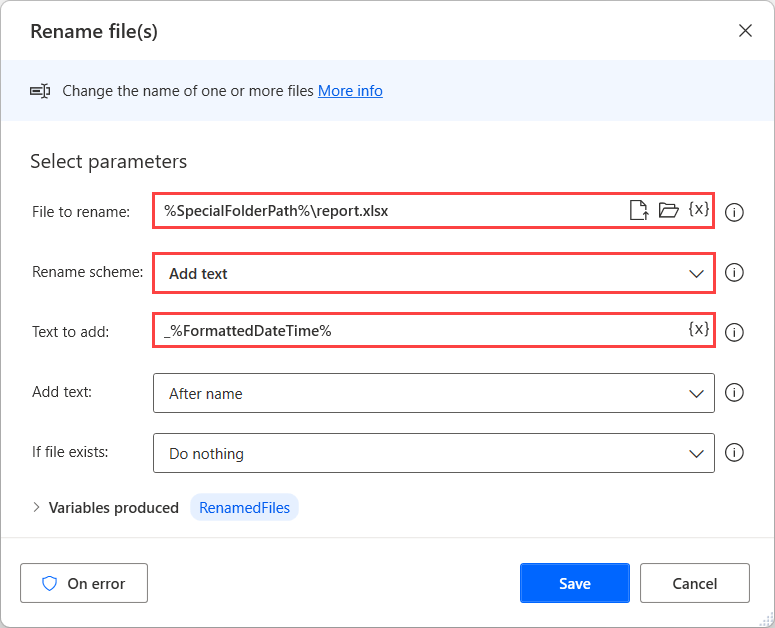
A execução de fluxo resultante deverá ser semelhante com a seguinte imagem:
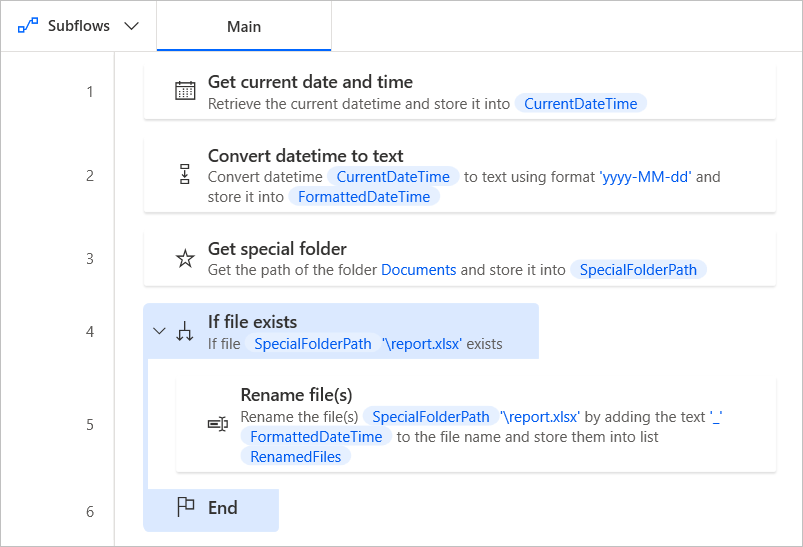
Seguindo este exemplo, é possível imaginar uma ampla gama de cenários em que o Power Automate pode ser usado para automatizar tarefas. A abundância de ações, combinada com recursos de gerenciamento de nuvem, oferece possibilidades infinitas para usuários individuais e organizações.
Próximas etapas
Saiba como configurar o Power Automate.
Comece sua jornada no Power Automate criando um fluxo da área de trabalho do Power Automate.
Familiarize-se com o console e o designer de fluxo.
Encontre a lista de ações na Referência de ações.
Saiba coo como aplicar licenças RPA autônomas a seus fluxos.